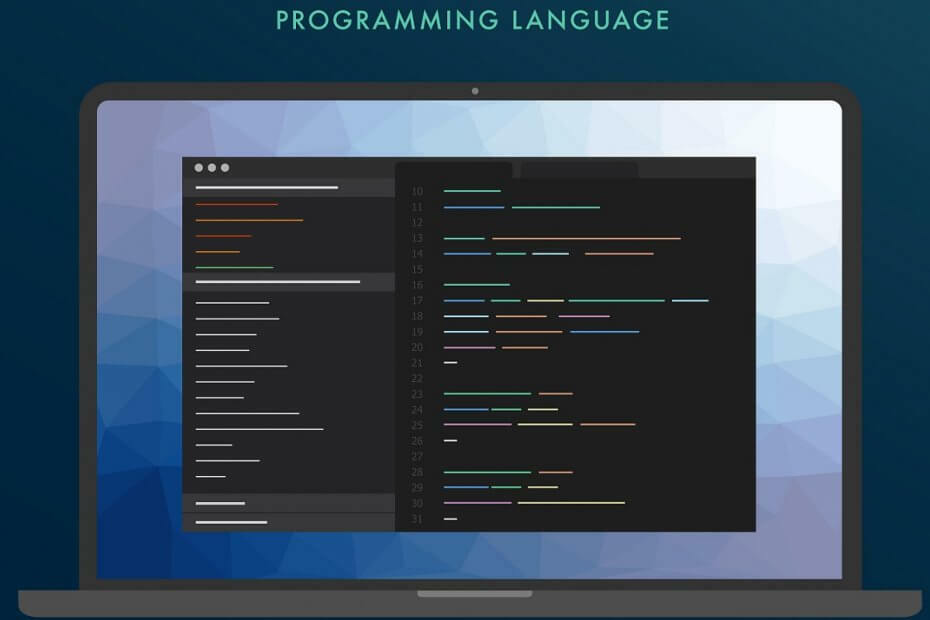Це програмне забезпечення буде виправляти поширені помилки комп'ютера, захищати вас від втрати файлів, шкідливого програмного забезпечення, відмови обладнання та оптимізувати ваш ПК для досягнення максимальної продуктивності. Вирішіть проблеми з ПК та видаліть віруси зараз за 3 простих кроки:
- Завантажте інструмент відновлення ПК Restoro що поставляється із запатентованими технологіями (патент доступний тут).
- Клацніть Почніть сканування знайти проблеми з Windows, які можуть спричинити проблеми з ПК.
- Клацніть Відремонтувати все щоб виправити проблеми, що впливають на безпеку та продуктивність вашого комп’ютера
- Restoro завантажив 0 читачів цього місяця.
Немає причин заперечувати, що PowerShell набагато потужніший за Командний рядок, то що ви можете робити, коли він не працює належним чином? Якщо ви також зіткнулися з докучливою проблемою і не знаєте, що робити, це керівництво для вас.
Спроба бігти PowerSheel видає вам цю помилку:
PowerShell не розпізнається як внутрішня чи зовнішня команда. Або, можливо, ви бачите одну з найпростіших, але широко поширених помилок PowerShell: Термін не визнано.У тому чи іншому випадку ми знайшли рішення для вас. Перегляньте їх по черзі в рядках нижче.
Що я можу зробити, коли PowerShell не розпізнано?
1. Внесіть кілька змін до змінної середовища шляху
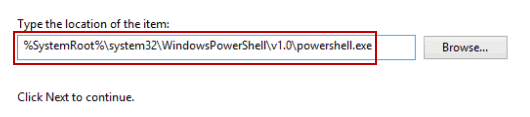
Досвідчені користувачі хваляться рішенням проблеми, легко додаючи це до змінної свого середовища шляху: % SYSTEMROOT% System32WindowsPowerShellv1.0
Спробуйте те ж саме у випадку відсутності змінної середовища. Якщо це не має значення, ви також можете змінити свій сценарій на такий: % SYSTEMROOT% System32WindowsPowerShellv1.0powershell.exe
2. Змінити константу COMMAND

З іншого боку, якщо ви не можете вирішити проблеми за допомогою попередніх двох швидких виправлень, це має бути вашим наступним очевидним кроком.
Знайдіть свій шлях до win32.js в say / platform / win32.js. Перебуваючи там, змініть КОМАНДА константа від PowerShell до start / b PowerShell.
3. Викликати 64-розрядну версію з Visual Studio, коли команди PowerShell не розпізнаються
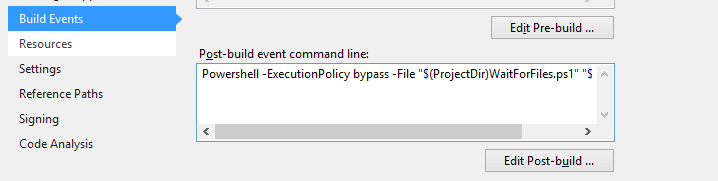
Якщо ви маєте справу з командами PowerShell, які не розпізнаються при виклику з Visual Studio 2017, почніть звідси: Visual Studio 2017 є 32-розрядною, отже, вона викликає 32-розрядну версію PowerShell.
Запуск PowerShell вручну в 64-розрядної Windows означає використання 64-розрядної версії PowerShell, тож це корень самої проблеми.
У цьому випадку викличте 64-розрядну версію Visual Studio, використовуючи такий синтаксис:
% WINDIR% SysNativeWindowsPowerShellv1.0PowerShell.exe
4. Перевірте орфографію, коли з'являється помилка "Нерозпізнаний термін"
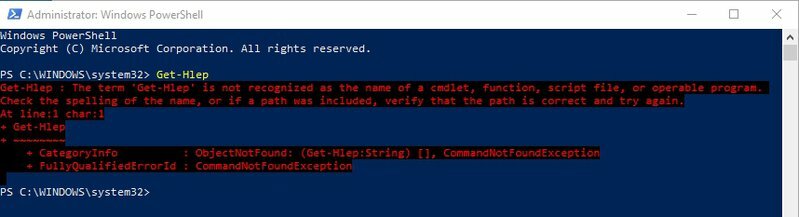
Коли помилка, яку ви бачите, стверджує, що термін не розпізнається як ім'я командлета, функції, файлу сценарію чи операційної програми, справа стає набагато простішою.
Все, що вам потрібно зробити, це додатково перевірити написання імені. Якщо шлях був включений, переконайтесь, що шлях правильний, і повторіть спробу.
Більше того, здається, що додавання PowerShell до шляху, здається, вирішує проблему. Однак є один мінус, який слід взяти до уваги. Не всім цікаво додати PowerShell до шляху; ви можете просто шукати спосіб встановити та використовувати пакет.
Чи були ці процедури успішними? Повідомте нас у області коментарів.
ЧИТАТИ ДАЛІ
- Оболонка Windows PowerShell перестала працювати: Спробуйте ці 4 виправлення
- Запустіть цей сценарій Powershell, щоб видалити програми за замовчуванням із Windows 10 Image
- Знайдіть ключ продукту Windows за допомогою CMD або PowerShell [ПРОСТОГО КЕРІВНИКА]
 Проблеми все ще виникають?Виправте їх за допомогою цього інструменту:
Проблеми все ще виникають?Виправте їх за допомогою цього інструменту:
- Завантажте цей інструмент відновлення ПК оцінено Чудово на TrustPilot.com (завантаження починається на цій сторінці).
- Клацніть Почніть сканування знайти проблеми з Windows, які можуть спричинити проблеми з ПК.
- Клацніть Відремонтувати все виправити проблеми із запатентованими технологіями (Ексклюзивна знижка для наших читачів).
Restoro завантажив 0 читачів цього місяця.